QTableWidget - 基础讲解(1)
转载:http://www.cnblogs.com/fuqia/p/8904196.html
QTableWidget是QT程序中常用的显示数据表格的空间,很类似于VC、C#中的DataGrid。说到QTableWidget,就必须讲一下它跟QTabelView的区别了。
QTableWidget是QTableView的子类,主要的区别是QTableView可以使用自定义的数据模型来显示内容(也就是先要通过setModel来绑定数据源),而QTableWidget则只能使用标准的数据模型,并且其单元格数据是QTableWidgetItem的对象来实现的(也就是不需要数据源,将逐个单元格内的信息填好即可)。这主要体现在QTableView类中有setModel成员函数,而到了QTableWidget类中,该成员函数变成了私有。使用QTableWidget就离不开QTableWidgetItem。QTableWidgetItem用来表示表格中的一个单元格,整个表格都需要用逐个单元格构建起来。
简单示例,效果如下: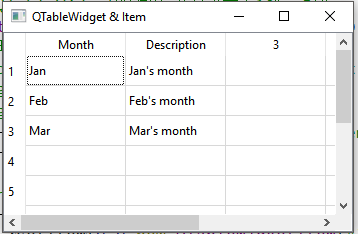
源代码如下:

1 #include <QApplication>
2 #include <QTableWidget>
3 #include <QTableWidgetItem>
4
5 int main(int argc, char *argv[])
6 {
7 QApplication a(argc, argv);
8 // 构造了一个QTableWidget的对象,并且设置为10行,5列
9 QTableWidget *tableWidget = new QTableWidget(10,5);
10 // 也可用下面的方法构造QTableWidget对象
11 // QTableWidget *tableWidget = new QTableWidget;
12 // tableWidget->setRowCount(10); //设置行数为10
13 // tableWidget->setColumnCount(5); //设置列数为5
14 tableWidget->setWindowTitle("QTableWidget & Item");
15 tableWidget->resize(350, 200); //设置表格
16 QStringList header;
17 header<<"Month"<<"Description";
18 tableWidget->setHorizontalHeaderLabels(header);
19 tableWidget->setItem(0,0,new QTableWidgetItem("Jan"));
20 tableWidget->setItem(1,0,new QTableWidgetItem("Feb"));
21 tableWidget->setItem(2,0,new QTableWidgetItem("Mar"));
22
23 tableWidget->setItem(0,1,new QTableWidgetItem(QIcon(":/Image/IED.png"), "Jan's month"));
24 tableWidget->setItem(1,1,new QTableWidgetItem(QIcon(":/Image/IED.png"), "Feb's month"));
25 tableWidget->setItem(2,1,new QTableWidgetItem(QIcon(":/Image/IED.png"), "Mar's month"));
26 tableWidget->show();
27
28 return a.exec();
29 }

一. 对QTableWidget本身的效果实现
1. 将表格变为禁止编辑
在默认情况下,表格里的字符是可以更改的,比如双击一个单元格,就可以修改原来的内容,如果想禁止用户的这种操作,让这个表格对用户只读,可以这样:
tableWidget->setEditTriggers(QAbstractItemView::NoEditTriggers);
QAbstractItemView::NoEditTriggers是QAbstractItemView.EditTrigger枚举中的一个,都是触发修改单元格内容的条件:

QAbstractItemView::NoEditTriggers 0 不能对表格内容进行修改
QAbstractItemView::CurrentChanged 1 任何时候都能对单元格修改
QAbstractItemView::DoubleClicked 2 双击单元格
QAbstractItemView::SelectedClicked 4 单击已选中的内容
QAbstractItemView::EditKeyPressed 8 Editing starts when the platform edit key has been pressed over an item.
QAbstractItemView::AnyKeyPressed 16 按下任意键就能修改
QAbstractItemView::AllEditTriggers 31 以上条件全包括

2. 设置表格为整行选择
tableWidget->setSelectionBehavior(QAbstractItemView::SelectRows); //整行选中的方式
QAbstractItemView.SelectionBehavior枚举还有如下类型
Constant Value Description
QAbstractItemView::SelectItems 0 Selecting single items.选中单个单元格
QAbstractItemView::SelectRows 1 Selecting only rows.选中一行
QAbstractItemView::SelectColumns 2 Selecting only columns.选中一列
3.单个选中和多个选中的设置:
tableWidget->setSelectionMode(QAbstractItemView::ExtendedSelection); //设置为可以选中多个目标
该函数的参数还可以是:

QAbstractItemView::NoSelection 不能选择 QAbstractItemView::SingleSelection 选中单个目标 QAbstractItemView::MultiSelection 选中多个目标 QAbstractItemView::ExtendedSelection QAbstractItemView::ContiguousSelection 的区别不明显,主要功能是正常情况下是单选,但按下Ctrl或Shift键后,可以多选

4. 表格表头的显示与隐藏
对于水平或垂直方法的表头,可以用以下方式进行 隐藏/显示 的设置:注意:需要 #include <QHeaderView>
tableWidget->verticalHeader()->setVisible(false); //隐藏列表头
tableWidget->horizontalHeader()->setVisible(false); //隐藏行表头
5. 对表头文字的字体、颜色进行设置 注意:需要 #include <QHeaderView>
QTableWidgetItem *columnHeaderItem0 = tableWidget->horizontalHeaderItem(0); //获得水平方向表头的Item对象
columnHeaderItem0->setFont(QFont("Helvetica")); //设置字体
columnHeaderItem0->setBackgroundColor(QColor(0,60,10)); //设置单元格背景颜色
columnHeaderItem0->setTextColor(QColor(200,111,30)); //设置文字颜色
6. 在单元格里加入控件:
QTableWidget不仅允许把文字加到单元格,还允许把控件也放到单元格中。比如,把一个下拉框加入单元格,可以这么做:
QComboBox *comBox = new QComboBox();
comBox->addItem("Y");
comBox->addItem("N");
tableWidget->setCellWidget(0,2,comBox);
二. 对单元格的进行设置
1. 单元格设置字体颜色和背景颜色 及字体字符
QTableWidgetItem *item = new QTableWidgetItem("Apple");
item->setBackgroundColor(QColor(0,60,10));
item->setTextColor(QColor(200,111,100));
item->setFont(QFont("Helvetica"));
tableWidget->setItem(0,3,item);
另:如果需要对所有的单元格都使用这种字体,则可以使用 tableWidget->setFont(QFont("Helvetica"));
2. 设置单元格内文字的对齐方式
这个比较简单,使用newItem.setTextAlignment()函数即可,该函数的参数为单元格内的对齐方式,和字符输入顺序是自左相右还是自右向左。
水平对齐方式有:
Constant Value Description
Qt.AlignLeft 0x0001 Aligns with the left edge.
Qt.AlignRight 0x0002 Aligns with the right edge.
Qt.AlignHCenter 0x0004 Centers horizontally in the available space.
Qt.AlignJustify 0x0008 Justifies the text in the available space.
垂直对齐方式:
Constant Value Description
Qt.AlignTop 0x0020 Aligns with the top.
Qt.AlignBottom 0x0040 Aligns with the bottom.
Qt.AlignVCenter 0x0080 Centers vertically in the available space.
如果两种都要设置,只要用 Qt.AlignHCenter | Qt.AlignVCenter 的方式即可
3. 合并单元格效果的实现:
tableWidget->setSpan(0, 0, 3, 1) # 其参数为: 要改变单元格的 1行数 2列数 要合并的 3行数 4列数
4. 设置单元格的大小
首先,可以指定某个行或者列的大小
tableWidget->setColumnWidth(3,200);
tableWidget->setRowHeight(3,60);
还可以将行和列的大小设为与内容相匹配
tableWidget->resizeColumnsToContents();
tableWidget->resizeRowsToContents();
5. 获得单击单元格的内容
通过实现 itemClicked (QTableWidgetItem *) 信号的槽函数,就可以获得鼠标单击到的单元格指针,进而获得其中的文字信息
connect(tableWidget,SIGNAL(itemDoubleClicked(QTreeWidgetItem*,int)),this, SLOT( getItem(QTreeWidgetItem*,int)) );
//将itemClicked信号与函数getItem绑定
QTableWidget - 基础讲解(1)的更多相关文章
- QTableWidget - 基础讲解(2) 样式、右键菜单、表头塌陷、多选等
转载:https://www.cnblogs.com/zhoug2020/p/3789076.html 在Qt的开发过程中,时常会用到表单(QTableWidget)这个控件,网上的资料不少,但是都是 ...
- Verilog语法基础讲解之参数化设计
Verilog语法基础讲解之参数化设计 在Verilog语法中,可以实现参数化设计.所谓参数化设计,就是在一个功能模块中,对于一个常量,其值在不同的应用场合需要设置为不同的置,则将此值在设计时使用 ...
- 原生AJAX基础讲解及兼容处理
原文:原生AJAX基础讲解及兼容处理 AJAX = Asynchronous JavaScript and XML (异步的JavaScript和XML). AJAX不是新技术 ,但却是热门的技术.它 ...
- JavaScript继承基础讲解,原型链、借用构造函数、混合模式、原型式继承、寄生式继承、寄生组合式继承
说好的讲解JavaScript继承,可是迟迟到现在讲解.废话不多说,直接进入正题. 既然你想了解继承,证明你对JavaScript面向对象已经有一定的了解,如还有什么不理解的可以参考<面向对象J ...
- Android学习笔记-Adapter基础讲解
本节引言 从本节开始我们要讲的UI控件都是跟Adapter(适配器)打交道的,了解并学会使用这个Adapter很重要, Adapter是用来帮助填充数据的中间桥梁,简单点说就是:将各种数据以合适的形式 ...
- 第二十四节:Java语言基础-讲解数组的综合应用
数组的综合应用 // 打印数组 public static void printArray(int[] arr) { for(int x=0;x<arr.length;x++) { if(x!= ...
- 小D课堂 - 新版本微服务springcloud+Docker教程_2_02 微服务核心基础讲解
笔记 2.微服务核心基础讲解 简介:讲解微服务核心知识 :网关.服务发现注册.配置中心.链路追踪.负载均衡器.熔断 1.网关:路由转发 + 过滤器 ...
- Hive基础讲解
一.Hive背景介绍 Hive最初是Facebook为了满足对海量社交网络数据的管理和机器学习的需求而产生和发展的.马云在退休的时候说互联网现在进入了大数据时代,大数据是现在互联网的趋势,而had ...
- servlet基础讲解
基本知识一.Web结构1.两种应用程序 ①桌面应用程序:QQ.CS.MyEclipse.Office.DW.360.浏览器等必须下载.安装.桌面快捷方式.注册表信息.操作系统后台服务.占用操作系统端口 ...
随机推荐
- Python—关于Pandas缺失值问题(国内唯一)
获取文中的CSV文件用于代码编程以及文章首发地址,请点击下方超链接 获取CSV,用于编程调试请点这 在本文中,我们将使用Python的Pandas库逐步完成许多不同的数据清理任务.具体而言,我们将重点 ...
- STM32内存结构介绍和FreeRTOS内存分配技巧
这是我第一次使用FreeRTOS构建STM32的项目,踩了好些坑,又发现了我缺乏对于操作系统的内存及其空间的分配的知识,故写下文档记录学习成果. 文章最后要解决的问题是,如何恰当地分配FreeRTOS ...
- Elasticsearch优化 & filebeat配置文件优化 & logstash格式配置 & grok实践
Elasticsearch优化 & filebeat配置文件优化 & logstash格式配置 & grok实践 编码转换问题(主要就是中文乱码) (1)input 中的cod ...
- day-03-基础数据类型
基础数类型总览 10203 123 3340 int +- * / 等等 '今天吃了没?' str 存储少量的数据,+ *int 切片, 其他操作方法 True False bool 判断真假 [12 ...
- [Fundamental of Power Electronics]-PART I-6.变换器电路-6.3 变压器隔离
6.3 变压器隔离 在许多应用场合中,期望将变压器结合到开关变换器中,从而在变换器的输入输出之间形成直流隔离.例如,在离线(off-line)应用中(变换器输入连接到交流公用系统),根据监管部门要求, ...
- OGG-集成模式抽取与数据库参数streams_pool_size关系
一.学习目标 Oracle数据库,使用OGG集成模式抽取进程启动时,如果没有配置合理的streams_pool_size参数可能会过一段时间就报错abend! 那么我们如何配置这个参数的大小?如何计算 ...
- JavaScript深入理解-Promise以及常用方法详解
Promise Promise 介绍 Promise 对象表示一个异步操作的最终完成(或失败)及其结果值. 状态: 一个 promise 必然处于以下几种状态之一 待定:初始状态(pending) 已 ...
- Go-31-杂序
标识符: 在go语言里,标识符要么从包里公开,要么不从包里公开. 当代码导入一个包时,程序可以直接访问这个包中任意一个公开的标识符.这些标识符以大写字母开头.以小写字母开头的标识符是不公开的,不能被其 ...
- Day11_54_泛型(Generic)
泛型 * Java泛型设计原则:只要在编译时期没有出现警告,那么运行时期就不会出现ClassCastException异常. * 泛型:把类型明确的工作推迟到创建对象或调用方法的时候才去明确的特殊的类 ...
- Azure CDN 为静态网站创建内容分发网络
一,引言 最近刚刚接触 Edi.Wang 的 Moonglade 博客系统,正好这套系统中有使用到 Azure CND (内容分发网络),那就学习学习.那么今天就尝试利用 Azure CDN 来发布静 ...
